Excel Lägg till kolumner
Ibland kan du ha dina data i ett format, med alla rader och kolumner strukturerade. Låt oss dock anta att du inser att du har glömt att lägga till / infoga en kolumn eller ta bort en kolumn. Du kanske också vill dölja några rader och kolumner och vid behov kunna ta bort dem. Att flytta rader eller kolumner är en annan uppgift du kanske vill utföra någon gång. Excel ger dig möjlighet att utföra alla dessa uppgifter i din datatabell. Dessa funktioner blir väldigt relevanta igen och igen.
Så frågan är, hur utför vi dessa uppgifter?

Hur lägger jag till / infogar kolumner i Excel?
Exempel 1
Antag att du har för- och efternamnsdata i kolumnerna A och B. Antag att du vill infoga ett mellannamn. Jag kommer att visa steg för båda infogningarna och radera nedan eftersom de är nästan lika.
Följ stegen nedan för att få det gjort:
För det första bifogar du skärmdumpen för din referens:

Antag att du vill infoga en kolumn före kolumn B.
För att göra detta, på fliken "Hem" på Excel-bandet, i gruppen "Celler", måste du klicka på Infoga. En rullgardinsmeny visas så snart du klickar på den. Välj sedan "Infoga arkkolumner".

Tänk på att innan du klickar på "Infoga arkkolumner", bör du vara i cellen i en kolumn innan du vill infoga en kolumn.
Vi bör till exempel vara i en cell i kolumn B när vi klickar på "Infoga arkkolumner" eftersom vi vill infoga en kolumn före kolumn B. Du kan se nedan en kolumn läggs till.

Exempel # 2 - Genvägar och alternativ
Nu, en allmän anmärkning om att använda några genvägar, här, om du ser noga, när du klickar på " Infoga" och listan visas, kommer du att se " Infoga arkkolumner" har dess C understrukna, det betyder " C" kan användas en kortkommando för det.
Ett alternativ för att infoga en kolumn kommer att vara, klicka på " Infoga" och tryck sedan bara på " C" från tangentbordet. Detta borde också göra det. För att infoga rader, kommer det att klicka på " Infoga" och tryck sedan bara på " R" från tangentbordet.
En alternativ lösning för " Infoga Excel-kolumner" är att du är närvarande i någon av cellerna i kolumnen innan du vill infoga. Högerklicka sedan och klicka på "Infoga".

En dialogruta visas. Välj sedan " Hela kolumnen" från den dialogrutan om du vill infoga en kolumn eller välj " Hel rad" om du ska infoga en rad.

Du kan se att en kolumn infogas före kolumnen Efternamn.

För detta alternativ kommer genvägen, som vi nämnde tidigare, att trycka på ' c' från tangentbordet och sedan trycka på enter (efter att högerklicka från en cell som finns i en kolumn innan vi vill infoga och sedan klicka på Infoga).
Dessutom är ett annat alternativ att välja hela kolumnen före vilken du vill infoga kolumnen. Högerklicka sedan och välj " Infoga".

För detta alternativ, se att " Infoga" har " I" understrukna. Så genvägen för det kommer att vara att välja relevant kolumn, högerklicka på den och trycka på " I." Det borde göra för att infoga en excel-kolumn.
På samma sätt kan du göra detta för att infoga rader genom att välja hela raden innan du vill infoga. Högerklicka sedan och klicka på " Infoga".

Exempel # 3
Dölj och ta bort rader och kolumner
Välj relevanta rader eller kolumner, högerklicka och klicka sedan på "Göm."
För exempel, Markera de kolumner som du vill dölja, högerklicka och välj ” Hide” alternativet.

Välj de rader som du vill dölja, högerklicka sedan och välj alternativet " Göm" .

Ett annat alternativ är som visas nedan, välj relevanta rader eller kolumner och följ skärmdumpen.
Gå till fliken Format, under alternativet " Göm och dölj" , välj " Göm kolumner."

För att ta bort, måste du följa liknande steg, förutom att du måste välja rader eller kolumner före och efter de rader eller kolumner du behöver ta bort. (t.ex. för att ta bort kolumner B & C har vi valt A & D).

Liknande steg, som visas ovan, förutom att klicka på " Dölj", klickar du på " visa".

Flytta en rad eller kolumn i Excel
Anta att jag vill se efternamnkolumnen först. Se hur vi gör det, förklaras genom en skärmdump.
Välj den kolumn som du vill flytta och klipp ut den.

Högerklicka sedan på kolumnen där du vill klistra in. Du får alternativet " Sätt in skurna celler" .

Ett annat alternativ är nedan:
I alternativet Infoga celler klickar du på " Infoga skärceller".

Kolumnen flyttas till den valda platsen och kolumnerna till höger flyttas åt höger.

Infoga och ta bort rader i Excel
Låt oss börja med att infoga. Antag att du är intresserad av att infoga en rad efter Ravi (dvs. rad 2). Hur gör vi då det?
Välj vilken cell som helst i raden efter det, dvs. rad 3. Gå till alternativet "Infoga" på fliken "Hem" och klicka på "Infoga arkrader".
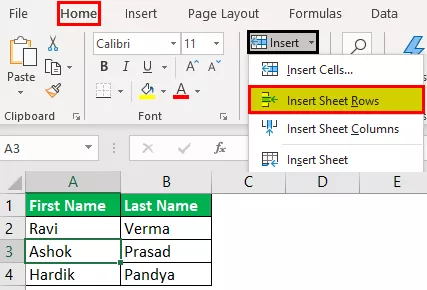
En ny rad infogas under rad 2.

Låt oss nu se om hur du tar bort en arkrad. Antag att du är intresserad av att radera raden som du lade till i föregående steg.
Välj vilken cell som helst i raden efter det, dvs. rad 3. Gå till alternativet 'Radera' på fliken 'Hem' och klicka på 'Ta bort arkrader'.

Du kan se att en tom rad raderas.








